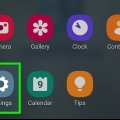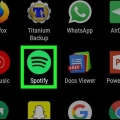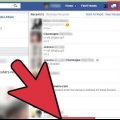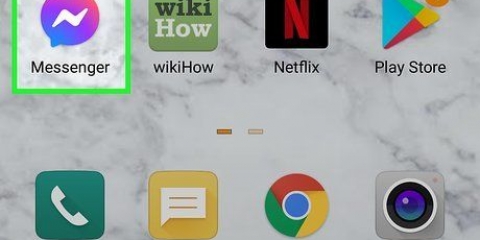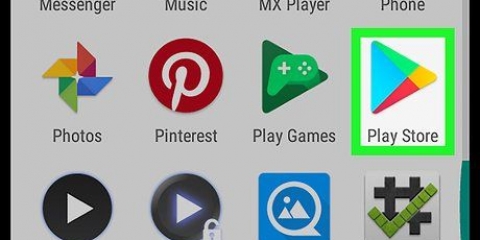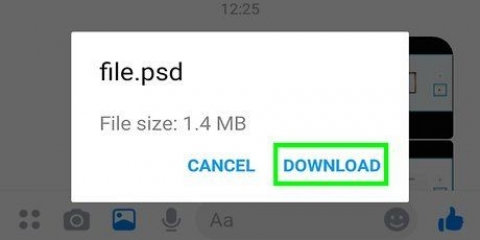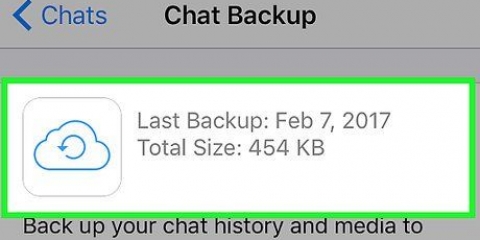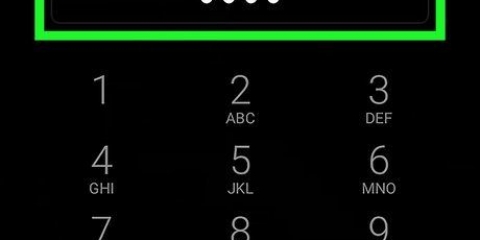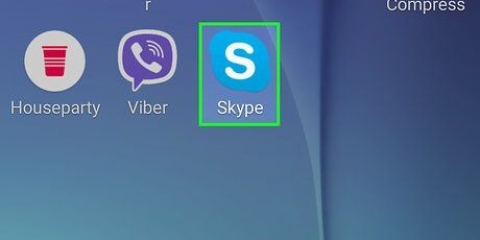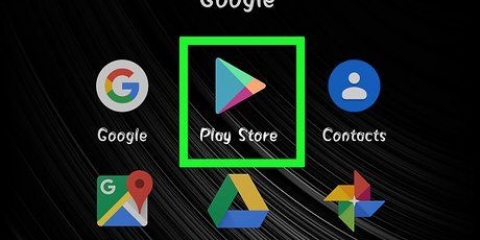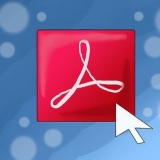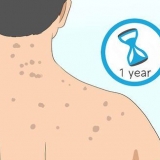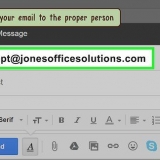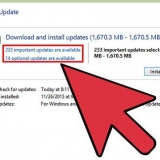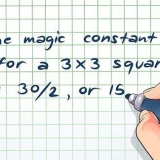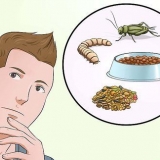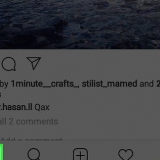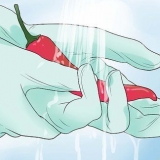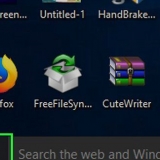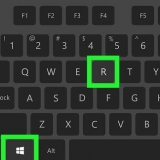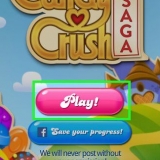Um archivierte Nachrichten anzuzeigen, tippen Sie auf : in der oberen rechten Ecke des Bildschirms und wählen Sie Archiviert. Um eine archivierte Unterhaltung zurück zum Nachrichten-Startbildschirm zu verschieben, tippen und halten Sie die Nachricht in der Liste und tippen Sie auf den Ordner mit einem nach oben zeigenden Pfeil.












Nachrichten auf android ausblenden
In diesem Tutorial erfahren Sie, wie Sie Nachrichten auf einem Android-Telefon oder -Tablet ausblenden. Sie können dies tun, indem Sie Nachrichten in der Messaging-App archivieren oder eine App mit einer passwortgeschützten Mailbox-Funktion wie GO SMS Pro installieren.
Schritte
Methode 1 von 2: Android-Nachrichten archivieren

1. Öffnen Sie die Messaging-App auf Ihrem Android. Wenn Sie die Android-Messaging-App noch nicht installiert haben, können Sie sie kostenlos herunterladen im Play Store. Mit der Nachrichten-App können Sie Unterhaltungen archivieren, sodass Sie sie auf dem Startbildschirm ausblenden können, ohne sie dauerhaft löschen zu müssen.

2. Tippen und halten Sie die Unterhaltung, die Sie ausblenden möchten. Eine Liste mit Symbolen wird oben auf dem Bildschirm angezeigt.

3. Tippen Sie auf den Ordner mit einem nach unten zeigenden Pfeil. Es ist das erste Symbol in der Symbolreihe. Die ausgewählte Konversation wird nun ins Archiv verschoben.
Methode 2 von 2: Passwortgeschützte Nachrichten mit GO SMS Pro

1. Installieren Sie GO SMS Pro auf Ihrem Android. Sie können es kostenlos herunterladen im Spielladen.

2. GO SMS Pro öffnen. Dies ist das Symbol mit grünen und orangefarbenen überlappenden Chat-Blasen darin. Sie finden es normalerweise in der App-Schublade oder auf dem Startbildschirm.

3. Befolgen Sie die Anweisungen auf dem Bildschirm, um GO SMS auf Ihrem Android zuzulassen. Wenn Sie fertig sind, werden Sie zum Posteingang weitergeleitet, in dem Sie Ihre Nachrichten finden.
Wenn Sie GO SMS bereits für Ihre Nachrichten verwendet haben, können Sie mit dem nächsten Schritt fortfahren.

4. Tippen und halten Sie die Nachricht, die Sie ausblenden möchten. Am unteren Bildschirmrand erscheint ein Menü.

5. Tippen Sie auf⁝ See. Es ist unten rechts auf dem Bildschirm.

6. Tippen Sie aufIn privaten Ordner verschieben. Wenn Sie diese Funktion zum ersten Mal verwenden, sehen Sie ein Hinweisfenster, das Sie durch den Installationsprozess führt.

7. Tippen Sie aufINITIALISIEREN.

8. Geben Sie ein 4-stelliges Passwort ein und bestätigen Sie es. Sie müssen dieses Passwort verwenden, um auf Ihre privaten Nachrichten zuzugreifen. Nachdem das Passwort genehmigt wurde, können Sie Nachrichten in den privaten Ordner verschieben.

9. Tippe auf den Zurück-Button. Dadurch gelangen Sie zurück zu Ihrer Nachrichtenliste.

10. Tippen und halten Sie die Nachricht, die Sie ausblenden möchten. Am unteren Bildschirmrand erscheint erneut eine Liste mit Symbolen.

11. Tippen Sie auf⁝ See.

12. Tippen Sie aufIn privaten Ordner verschieben. Eine Bestätigungsmeldung erscheint.

13. Tippen Sie aufBESTÄTIGEN SIE. Die Nachricht ist jetzt im privaten Ordner versteckt.
Оцените, пожалуйста статью